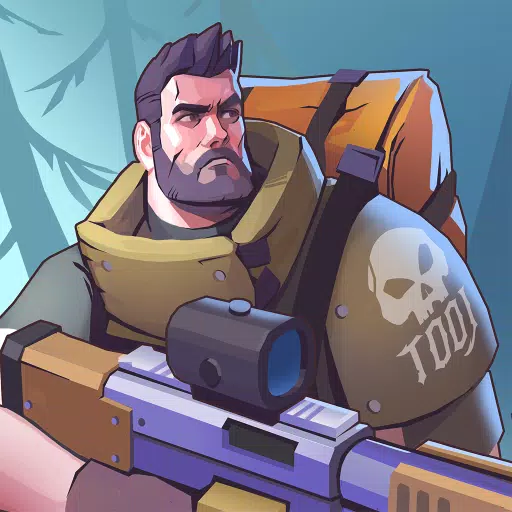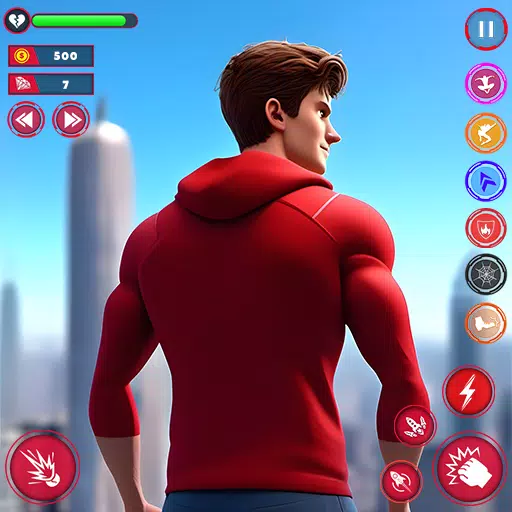Comment fixer votre objectif dans Marvel Rivals
Marvel Rivals Saison 0 : Résolvez les problèmes de visée en désactivant l'accélération de la souris
De nombreux joueurs de Marvel Rivals, tout en appréciant la diversité des héros et des cartes du jeu, ont signalé des incohérences de visée, en particulier lorsqu'ils gravissaient les échelons du jeu compétitif. Ce guide explique comment résoudre ce problème courant en désactivant l'accélération de la souris et le lissage de la visée. Ce n'est pas de la triche ; il s'agit simplement d'ajuster un paramètre que l'on trouve généralement dans les options de jeu, mais qui est absent de Marvel Rivals.
Pourquoi désactiver l'accélération de la souris/le lissage de la visée ?
Marvel Rivals active par défaut l'accélération/le lissage de la souris. Bien que bénéfique pour les utilisateurs de manettes, de nombreux joueurs de clavier et de souris trouvent que cela entrave une visée précise, en particulier pour les tirs rapides. Le désactiver permet une visée plus cohérente et plus réactive.
Comment désactiver l'accélération de la souris/le lissage de la visée (PC uniquement)
Cela nécessite de modifier manuellement un fichier de jeu. Ne t'inquiète pas; ce n'est pas du modding, vous ajustez simplement un paramètre.
Guide étape par étape :
-
Ouvrez la boîte de dialogue Exécuter : Appuyez sur la touche Windows R.
-
Accédez à l'emplacement du fichier de sauvegarde : Collez le chemin suivant dans la boîte de dialogue Exécuter, en remplaçant "VOTRE NOM D'UTILISATEUR ICI" par votre nom d'utilisateur Windows (trouvé en accédant à Ce PC > Windows > Utilisateurs) :
C:UsersYOURUSERNAMEHEREAppDataLocalMarvelSavedConfigWindows -
Ouvrez le fichier GameUserSettings : Appuyez sur Entrée. Localisez le fichier
GameUserSettings, faites un clic droit et ouvrez-le avec le Bloc-notes (ou votre éditeur de texte préféré). -
Ajoutez le code : A la fin du fichier, ajoutez les lignes suivantes :
[/script/engine.inputsettings] bEnableMouseSmoothing=False bViewAccelerationEnabled=False bDisableMouseAcceleration=False RawMouseInputEnabled=1 -
Enregistrer et fermer : Enregistrez les modifications et fermez le Bloc-notes. Vous avez maintenant désactivé l'accélération de la souris et le lissage de la visée !

En suivant ces étapes, vous pouvez améliorer considérablement la précision de votre visée dans Marvel Rivals et profiter d'une expérience de jeu plus compétitive.
-
1

Sakamoto Puzzle se déroule au Japon
Jan 27,2025
-
2

ARIRE CROSSOVER TRELLO ET DISCORD
Mar 16,2025
-
3

Slither, rivaliser et survivre à vos adversaires dans un nouveau jeu Snaky Cat
Feb 26,2025
-
4

Roblox King Legacy : codes de décembre 2024 (mis à jour)
Dec 24,2024
-
5

ROBLOX FORSAKIN CHARGETS LISTE DE TIER (2025)
Feb 25,2025
-
6

La huitième ère célèbre les 100 000 téléchargements avec un événement de coffre-fort à durée limitée
Mar 17,2025
-
7

Les gagnants des Google Play Awards 2024 incluent Squad Busters, Honkai: Star Rail et bien d'autres.
Jan 09,2025
-
8

SELECT QUIZ vous permet de tester vos connaissances sur plusieurs sujets
Mar 17,2025
-
9

Roblox : Codes PORTES (janvier 2025)
Jan 07,2025
-
10

Animal Crossing: Pocket Camp Complet - Où cultiver des collations
Jan 08,2025
-
Télécharger

Magnet Hero
Action / 45.6 MB
Mise à jour: Feb 11,2025
-
Télécharger

Bulma Adventure 2
Occasionnel / 57.55M
Mise à jour: Mar 09,2024
-
Télécharger

!Ω Factorial Omega: My Dystopian Robot Girlfriend
Occasionnel / 245.80M
Mise à jour: Sep 10,2024
-
4
FrontLine II
-
5
ALLBLACK Ch.1
-
6
IDV - IMAIOS DICOM Viewer
-
7
Jeu d'évasion Seaside La Jolla
-
8
Color of My Sound
-
9
beat banger
-
10
Mr.Billion: Idle Rich Tycoon